Pano etkileşimi
Panonuzdaki sorulara tıklandığında ne olacağını özelleştirebilirsiniz.
Varsayılan olarak, Patrona'nın grafik sorgu oluşturucusunu kullanarak grafikler oluşturduğunuzda, grafikleriniz daha fazla keşfetmek için bir grafiğe tıklamanıza olanak tanıyan detaylandırma yetenekleri ile otomatik olarak gelir. Ancak aklınızda daha özelleştirilmiş bir tıklama yolu varsa, Patrona, bir kullanıcı panonuzdaki bir grafiğe veya tabloya tıkladığında ne olacağını özelleştirmenize olanak tanır.
Bir pano kartını şunları yapmak üzere ayarlayabilirsiniz:
- Kullanıcıyı bir özel hedefe gönderin: bir pano, soru veya özel URL.
- Bir pano filtresini güncelleyin.
Bu etkileşimi yapılandırmak için, bir pano kartındaki tıklama davranışı seçeneğini kullanacaksınız.
Tıklama davranışını özelleştirme
Panonuzdan, önce pano düzenleme moduna girmek için kalem simgesine tıklayın.
Özelleştirmek istediğiniz soruyu içeren kartın üzerine geldiğinizde, Patrona o kartın sağ üst köşesinde, soldan sağa şu seçenekleri içeren bir menü görüntüler:
- Görselleştirme seçenekleri: Bu simge bir ressamın paletine benzer.
- Tıklama davranışı: Bu, bir karta tıklayan fare imleci olan simgedir.
- Seri ekle: Sorunuzun ek bir seri (bir çizgi veya çubuk grafik gibi) ekleyebileceğiniz bir görselleştirmesi varsa, bu simgeyi o grafik türünün küçük bir temsilinin yanında bir + olarak görürsünüz. Tüm kartlar bu seçeneği göstermez.
- Kaldır: Bu simge bir X'tir. Bunu seçmek sorunuzu panodan kaldıracaktır.
Tıklama davranışı seçeneğini seçin.
![]()
Patrona, Tıklama davranışı kenar çubuğunu kaydırarak açacaktır:
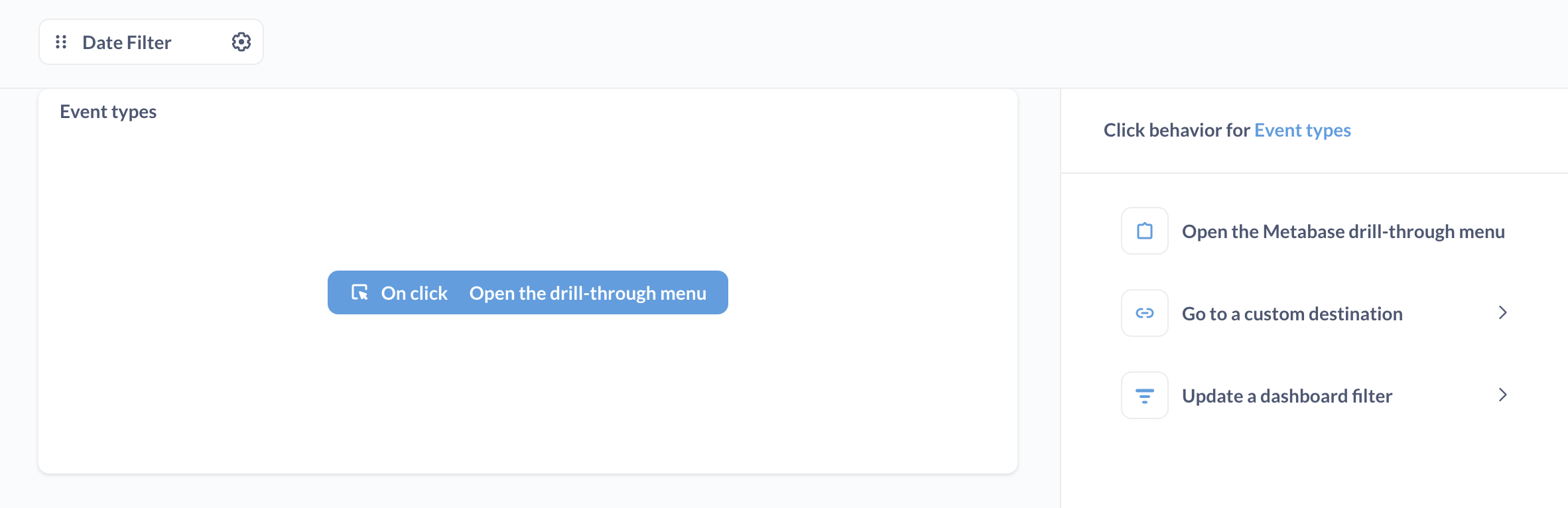
Sorgu oluşturucu kullanılarak oluşturulan sorular için üç seçenekten birini seçebilirsiniz:
- Patrona detaylandırma menüsünü açın.
- Özel bir hedefe gidin.
- Bir pano filtresini güncelleyin (panoda bir filtre varsa).
SQL soruları yalnızca Özel bir hedefe git ve Bir pano filtresini güncelle seçeneklerine sahip olacaktır.
Panonuzda bir filtre varsa, filtreyi de güncelleyebilirsiniz.
Detaylandırma menüsünü aç
Sorgu oluşturucu kullanılarak oluşturulan sorular için, varsayılan tıklama davranışı, kişilere verileri detaylandırma seçeneği sunan detaylandırma menüsünü açmaktır:
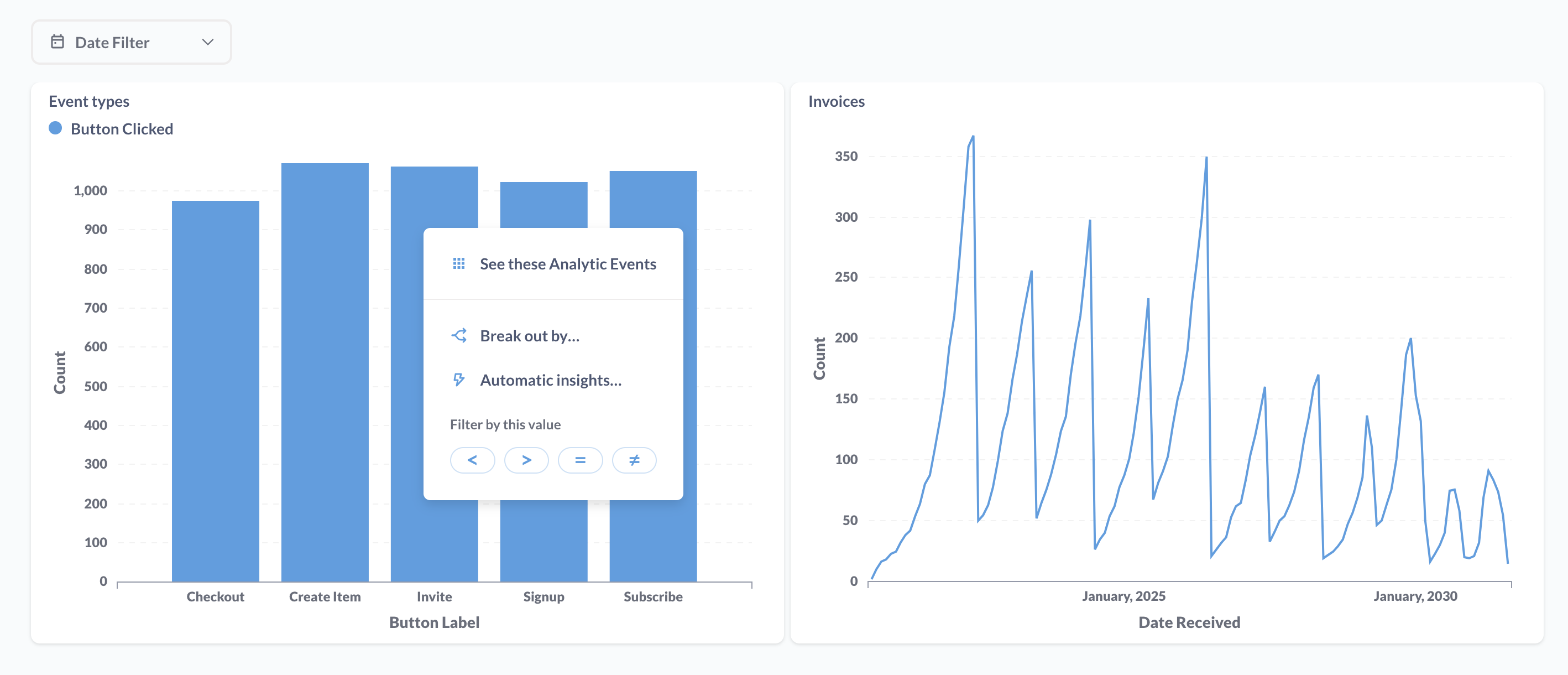
Özel hedefler
SQL soruları da dahil olmak üzere tüm sorular için özel hedefler ayarlayabilirsiniz.
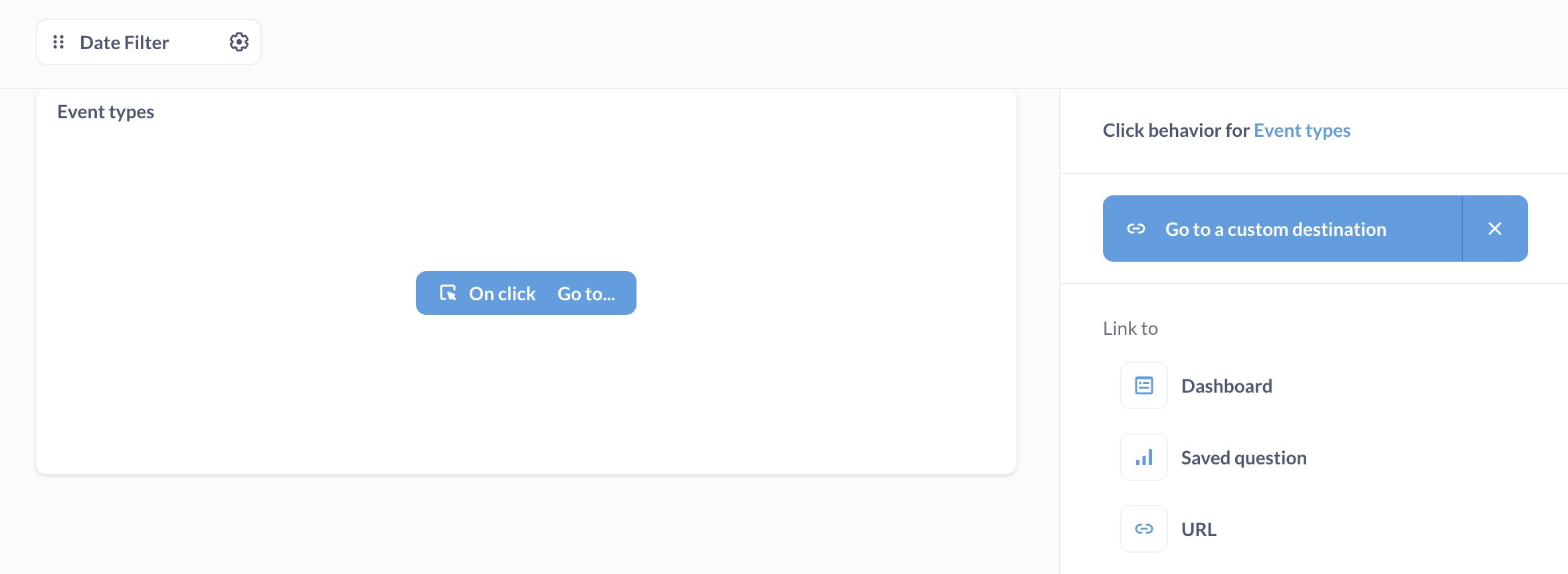
Olası hedefler şunlardır:
- Panolar
- Kaydedilmiş sorular
- URL'ler
Dahili Patrona hedefleri (panolar veya kaydedilmiş sorular) aynı tarayıcı sekmesinde veya penceresinde yüklenecektir. Harici URL'ler yeni bir sekmede veya pencerede açılacaktır.
Hedefe değerler geçirme
Filtreleri olan bir panoya veya SQL sorusuna bağlanıyorsanız, değerleri geçerli panodan hedefteki filtrelere geçirebilirsiniz.
Örneğin, Kategori için bir filtresi olan bir panoya bağlanırsanız, kaynak sorudan hedef panoya bir Kategori değeri geçirebilirsiniz:
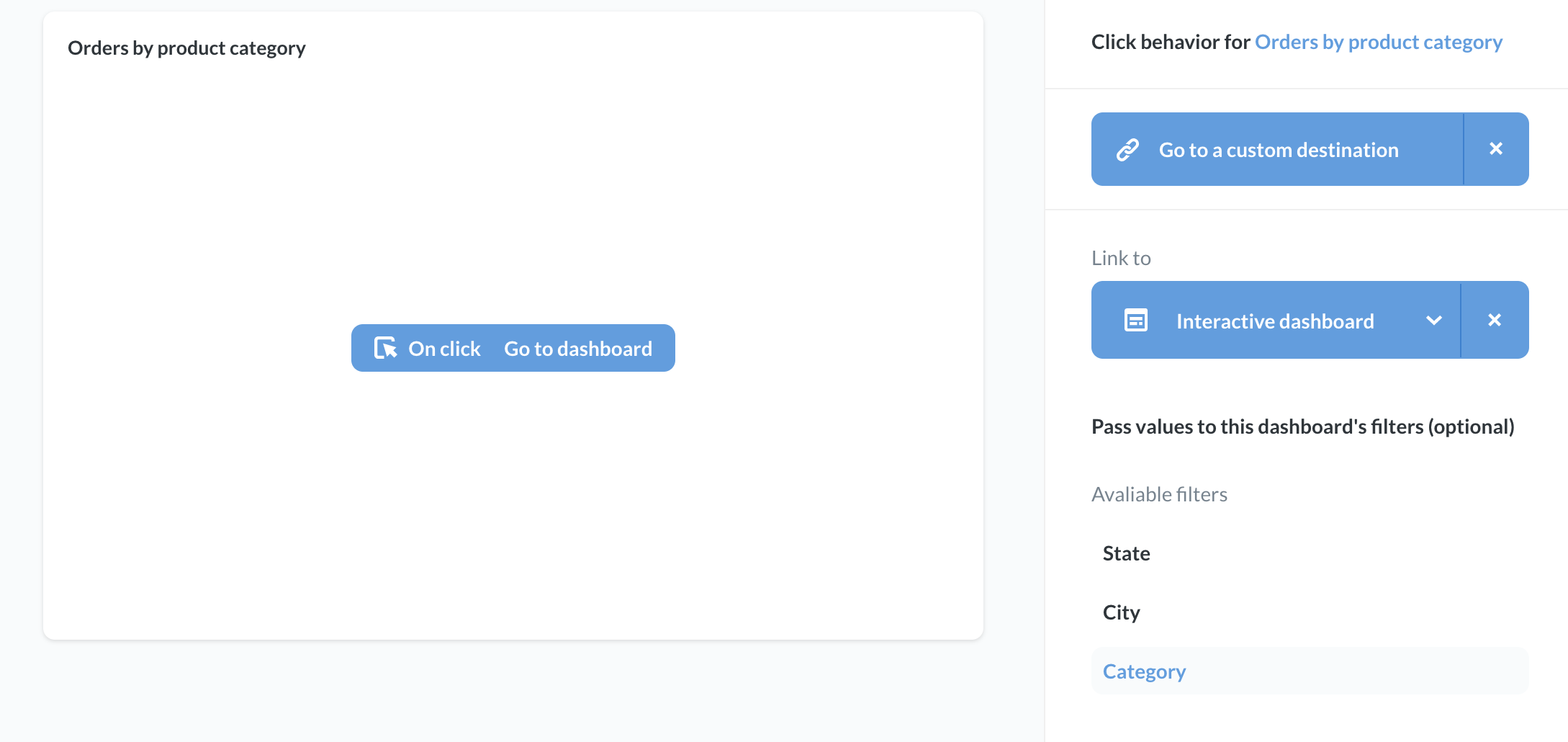
Geçirmek istediğiniz değeri içeren sütunu seçtikten sonra, kenar çubuğu, değeri geçirmek için kullanılan sütunu ve Patrona'nın değeri geçireceği hedefteki hedef filtreyi görüntüler:
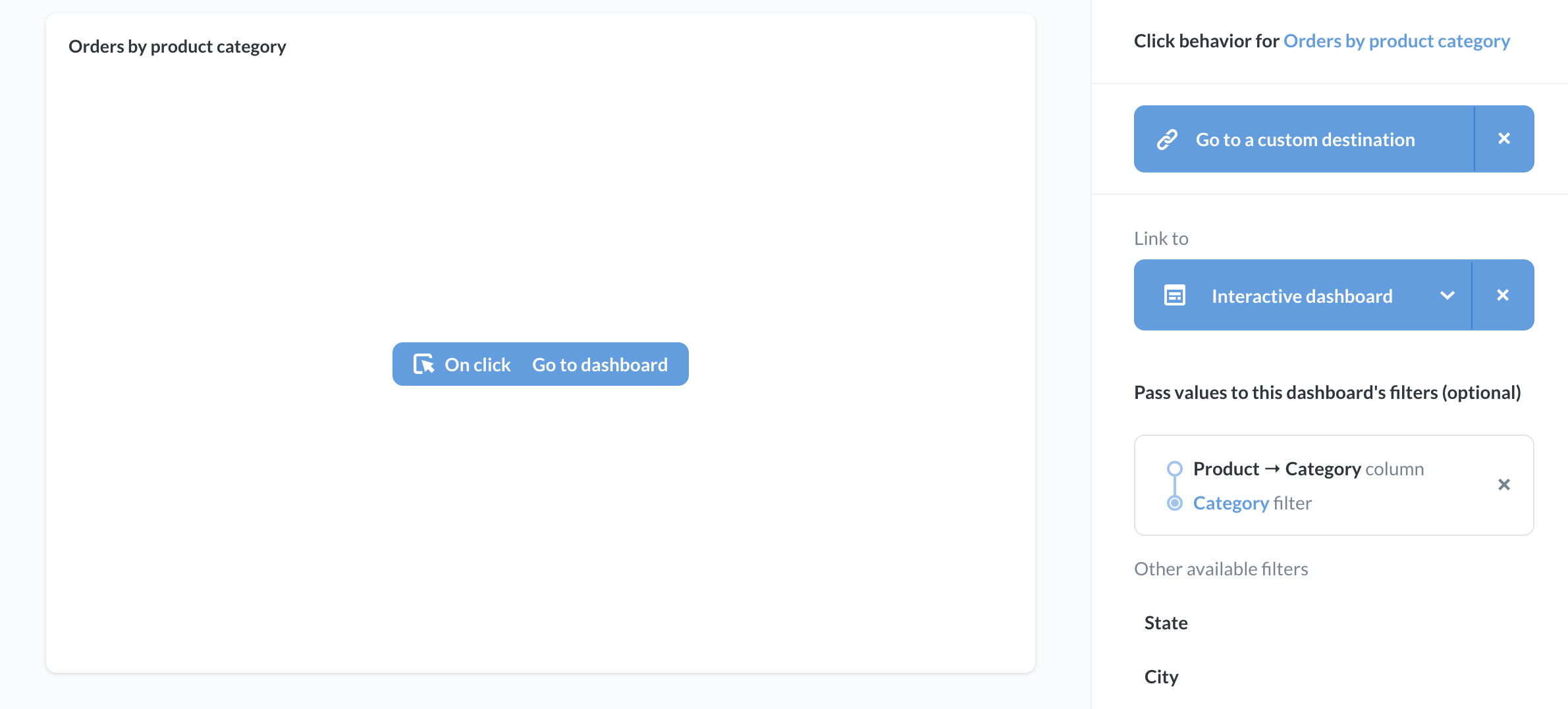
Yukarıdaki örnekte, bir kullanıcı Ürün kategorisine göre siparişler kartına tıkladığında, Patrona tıklanan {{'Ürün -> Kategori'}}'yi hedef panoya ("Etkileşimli Pano") geçirecek ve ardından kartlarını bu {{'Kategori'}}'ye göre filtreleyecektir.
Ayrıca, geçerli panodaki bir pano filtresinin o anda seçili olan değerini hedefe de gönderebilirsiniz. Bazı planlarda, SSO tarafından sağlanan bir kullanıcı özniteliğini de hedefe geçirebilirsiniz. Bu kullanıcı öznitelikleri, hedefteki filtrelerden birine tıkladığınızda seçenek olarak görünecektir (değerler o filtreyle uyumluysa).
Soruları tablo olarak görüntülerken, tablodaki farklı sütunlar için farklı tıklama davranışları seçebilirsiniz. Ayrıca, belirli bir sütundaki hücrelerin içeriğini de değiştirebilir, değeri özel metinle değiştirebilirsiniz. Örneğin, kategorileri listeleyen bir sütununuz varsa, hücredeki metni şu şekilde değiştirebilirsiniz: "{{Kategori}} hakkında ayrıntılar için tıklayın", burada Kategori sütununuzun adıdır.
Değerleri harici kaynaklara URL'ler oluşturmak için de kullanabilirsiniz.

Tıklama davranışı kenar çubuğundan Özel bir hedefe git'i seçin ve URL'ye bağlanın. Bağlanılacak bir URL girin modalı açılır ve bir URL'nin yanı sıra bir sütun veya pano filtresi belirtmenize olanak tanır.
Burada yapmamız gereken, bir kullanıcı bir karttaki bir değere tıkladığında gitmesi gereken yerin tam URL'sini yazmaktır. Ancak yapabileceğimiz gerçekten güçlü şey, URL'ye değişkenler eklemektir. Bu değişkenler, kullanıcının tıkladığı değeri URL'ye ekleyecektir.
Örneğin, şöyle bir URL yazabiliriz:
https://www.interlynk.co/search.html?query={{'{{Kategori}}'}}
Önemli olan kısım {{'{{Kategori}}'}} kısmıdır. Burada yaptığımız şey, kullanıcının tıkladığı Kategori'ye atıfta bulunmaktır. Yani birisi grafiğimizdeki Widget çubuğuna tıklarsa, o çubuk için Kategori sütununun değeri (Widget) URL'mize eklenecektir: https://www.interlynk.co/search.html?query=Widget. URL'niz istediğiniz kadar sütun değişkeni kullanabilir - hatta aynı sütuna URL'nin farklı bölümlerinde birden çok kez başvurabilirsiniz. URL'ye hangi değişkenleri ekleyebileceğinizi görmek için Referans alabileceğiniz değerler açılır menüsüne tıklayın.
Ardından Bitti'ye ve ardından panomuzu Kaydet'e tıklayacağız. Artık grafiğimize tıkladığımızda, yukarıda girdiğimiz URL'ye götürüleceğiz ve tıklanan çubuğun değeri URL'ye eklenecektir.
Daha fazla bilgi edinmek için Özel hedefler: Kişiler panonuzdaki grafiklere tıkladığında ne olacağını seçin bölümüne bakın.
Bir grafiği bir panoyu filtrelemek için kullanın
Panonuz en az bir filtre içeriyorsa, panodaki bir grafiğe tıklamanın bir filtreyi güncelleyeceği şekilde ayarlayabilirsiniz.
Bir kullanıcı, örneğin, bir çubuk grafikteki bir çubuğa tıkladığında, tıklanan çubuğun değerini filtreye gönderebilir ve panodaki kartları güncelleyebilirsiniz. Bu işlevselliğe çapraz filtreleme diyoruz. Bu çapraz filtrelemeyi, bir grafiği diğer kartlardaki verileri filtreleyen bir tür "navigasyon sorusu" gibi davranmasını sağlamak için kullanabilirsiniz.
Örneğin, Widget çubuğuna tıklamak, geçerli panonun kategori filtresini Widget için filtreleyecek şekilde güncelleyecektir:

Çapraz filtrelemeyi ayarlamak için, tıklama üzerine güncellemek istediğiniz bir pano filtresi ve bu filtreyi güncellemek için kullanılacak bir soru seçin. Bu soruyu "navigasyon sorunuz" olarak düşünebilirsiniz. Bu navigasyon sorusunu filtreye bağlamak yerine, panodaki diğer her soruyu filtreye bağlayacaksınız.
Aşağıda, Ürün kategorisine göre siparişler sorusunu navigasyon sorumuz olarak kullanacağız, bu nedenle bu soruyu filtreden bağlantısız bırakacağız ve diğer tüm soruları Kategori filtresine bağlayacağız.
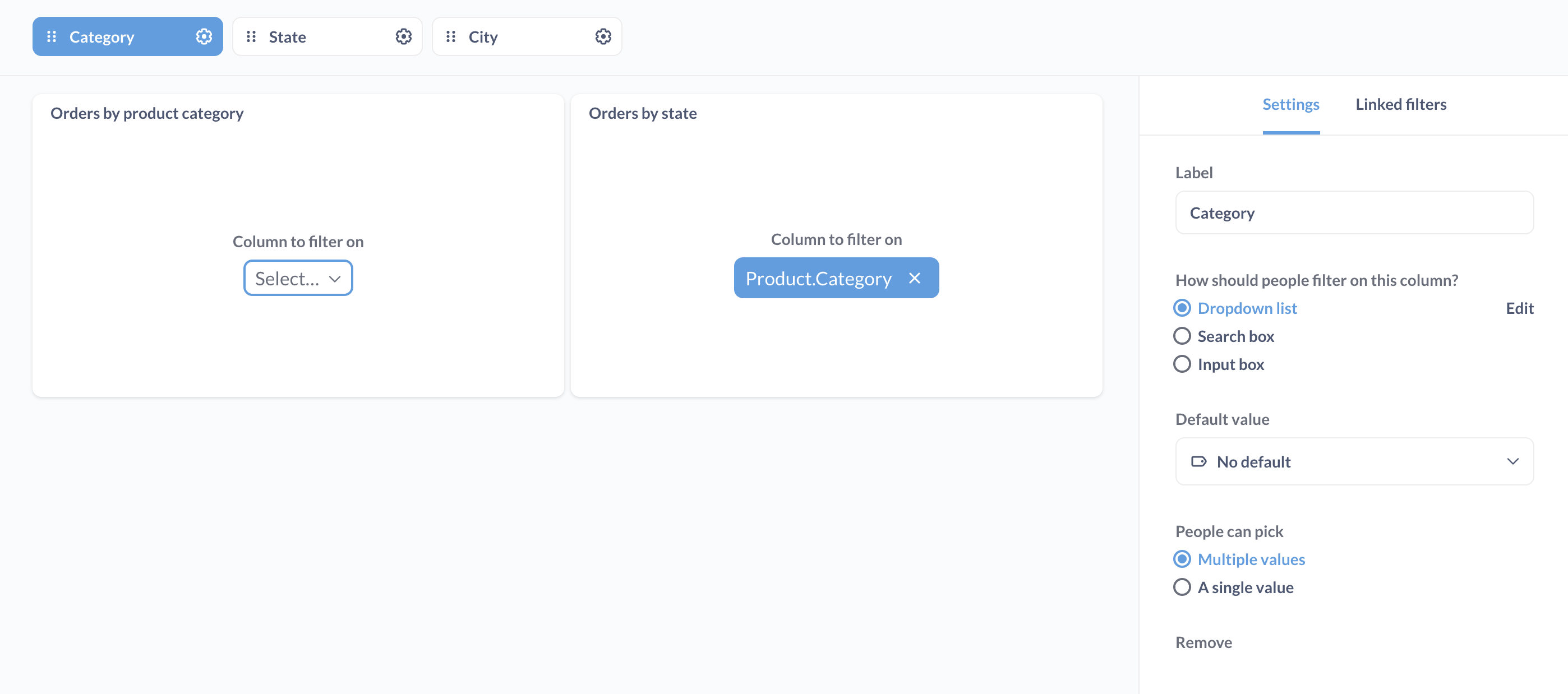
Filtreniz bağlandıktan sonra, pano düzenleme modunda kalın ve panoyu filtrelemek için navigasyon sorunuz olarak kullanmak istediğiniz sorunun üzerine gelin. Tıklama davranışı simgesine tıklayın, ardından Bir pano filtresini güncelle'yi seçin.
Patrona, güncelleyebileceğiniz filtreleri listeleyecektir. Burada Kategori filtresini seçiyoruz ve bu filtreye sorunun Ürün -> Kategori sütunundan değeri sağlıyoruz.
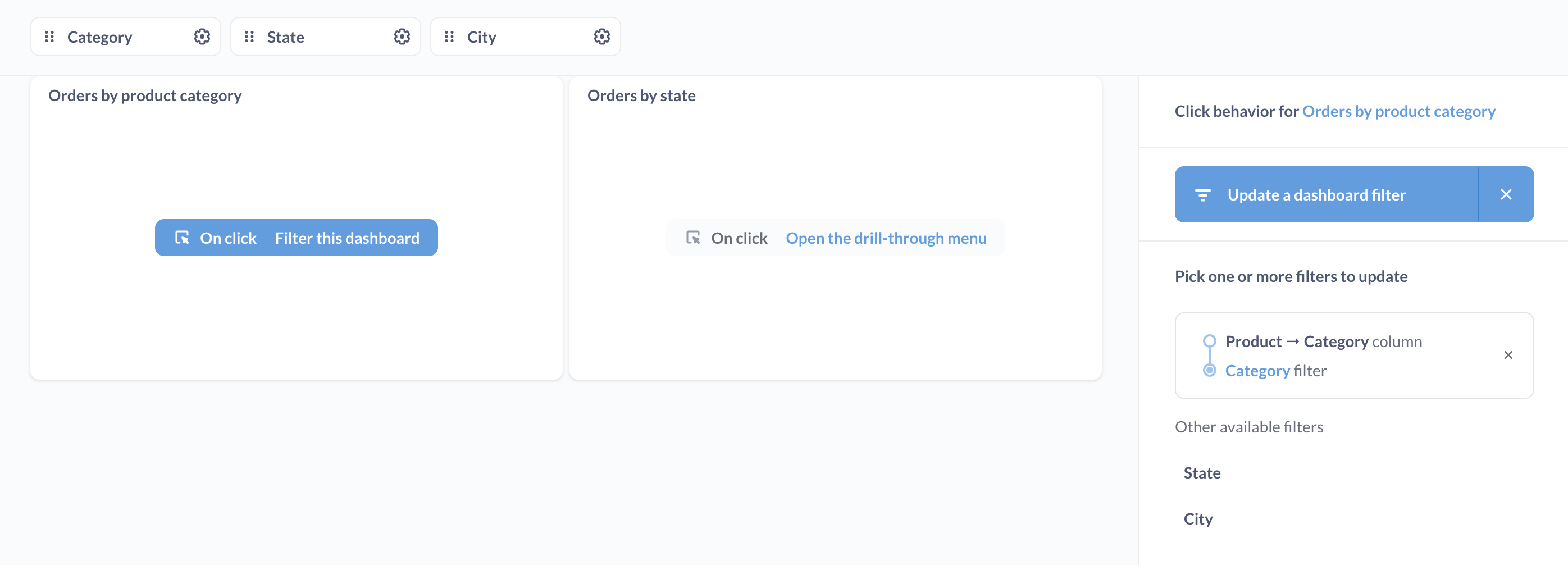
Kenar çubuğunda Bitti'ye ve ardından panonuzu Kaydet'e tıklayın.
Artık panonuzdaki verileri etkileşimli olarak filtrelemek için navigasyon sorumuzu (Ürün kategorisine göre siparişler) kullanabiliriz. Kişiler navigasyon sorusundaki bir değere tıkladığında, Patrona tıklanan değeri filtreye gönderecek ve navigasyon sorusu dışındaki her kartı tıklanan değere göre filtreleyerek panodaki her kartı güncelleyecektir: Ürün kategorisine göre siparişler. Navigasyon sorusunun güncellenmesini istemememizin nedeni, filtreyi farklı bir değerle güncellemek için diğer çubuklara tıklayabilmemizdir.
Daha fazla bilgi edinmek için Çapraz filtreleme: Bir grafiği bir pano filtresini güncellemek için kullanma bölümüne bakın.